Memperbaiki Dropping Frame OBS [Tips 2023 Terbaru]
Diterbitkan: 2023-03-11Artikel ini memandu Anda melalui solusi terbaik untuk masalah frame-dropping OBS.
OBS (Open Broadcaster Software) adalah perangkat lunak sumber terbuka gratis untuk streaming langsung dan merekam video. Ini membantu Anda menangkap, menggabungkan, menyandikan, merekam, dan mengalirkan konten video dengan mudah. Namun, masalah seperti penurunan bingkai OBS menghambat pengalaman banyak pengguna dengan perangkat lunak ini.
Apakah Anda juga salah satu pengguna yang bermasalah dengan bingkai yang jatuh di OBS saat streaming? Jika ya, artikel ini hadir untuk membantu Anda.
Artikel ini memperkenalkan Anda dengan solusi yang telah dicoba dan benar untuk masalah lagging dan drop frame OBS. Namun, pertama-tama mari kita lihat apa yang mungkin memicu masalah ini sebelum mencoba memperbaikinya karena mengetahui kemungkinan penyebabnya membantu menyelesaikan masalah dengan lebih baik.
Mengapa OBS Menjatuhkan Bingkai
Di bawah ini mungkin kemungkinan alasan OBS terus menjatuhkan frame.
- Pengandar jaringan yang kedaluwarsa
- Masalah perangkat keras
- Bitrate tidak sesuai
- Gangguan dari antivirus atau Firewall Anda
- Beberapa aplikasi latar belakang memonopoli bandwidth
- Masalah server
Di atas, kami membuat daftar beberapa penyebab frame terus-menerus turun di OBS. Sekarang, izinkan kami memandu Anda melalui perbaikannya.
100% Perbaikan Berfungsi untuk Bingkai Jatuh OBS
Anda dapat menerapkan solusi ini untuk menghilangkan frame drop di OBS.
Perbaiki 1: Periksa masalah perangkat keras
Masalah perangkat keras seperti router yang tidak berfungsi adalah beberapa faktor umum yang mungkin menyebabkan penurunan frame OBS. Karenanya, memeriksa dan memperbaiki masalah perangkat keras dapat membantu Anda menyelesaikan masalah. Di bawah ini adalah apa yang dapat Anda lakukan untuk menghilangkan masalah yang berkaitan dengan perangkat keras.
- Alih-alih router, sambungkan modem langsung ke bagian belakang komputer Anda
- Coba gunakan kabel ethernet lain
- Beralih ke koneksi kabel jika Anda terhubung ke WiFi
Baca Juga: Cara Memperbaiki OBS Tidak Mengambil Mic Windows 11,10
Perbaiki 2: Kurangi bitrate
Bitrate mempengaruhi kualitas video secara signifikan. Oleh karena itu, banyak pengguna menetapkan bitrate tinggi untuk membuat kualitas video menjadi lebih baik. Namun, Anda mungkin mengalami penurunan bingkai OBS Studio jika perangkat lunak tidak dapat mendukung kecepatan bit. Jadi, di bawah ini adalah cara menurunkan bitrate untuk memperbaiki masalah tersebut.
- Pertama, bukaOBS dan arahkan ke Pengaturannya.Anda dapat menemukan opsi Pengaturan di menu File.
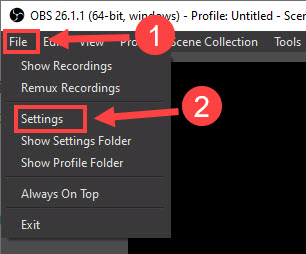
- Sekarang, pilihKeluaran dari menu sebelah kiri.
- Pilih bitrate yang lebih rendah dari bitrate video dan klik OKuntuk menyimpannya.
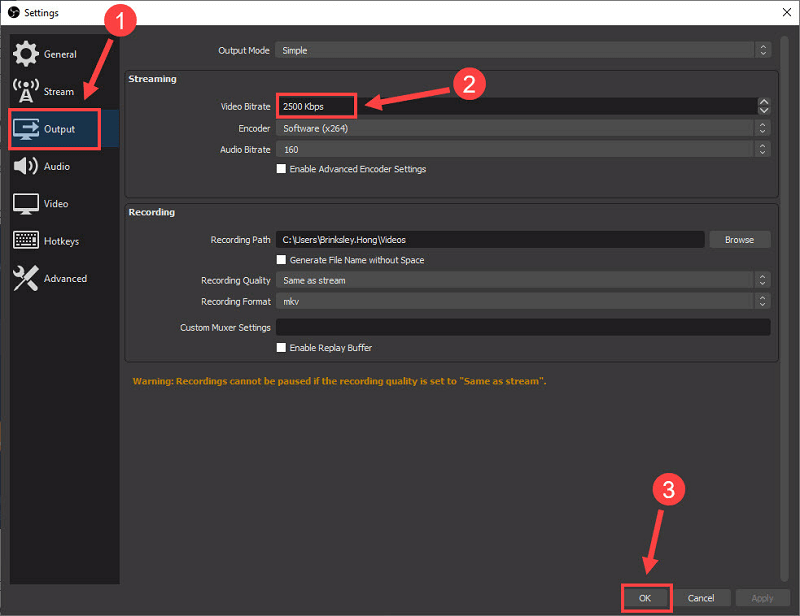
Perbaiki 3: Lakukan pembaruan driver jaringan (Disarankan)
Driver yang kedaluwarsa sering kali mengakibatkan banyak masalah seperti penurunan frame OBS. Oleh karena itu, memperbarui driver adalah salah satu cara pasti untuk memperbaiki masalah ini. Anda dapat memperbarui driver secara manual atau otomatis.
Kami tidak merekomendasikan cara manual untuk memperbarui driver karena rumit, berisiko, dan memakan waktu. Menurut pendapat kami, pendekatan terbaik adalah memperbarui driver secara otomatis menggunakan perangkat lunak tepercaya seperti Bit Driver Updater.
Perangkat lunak Bit Driver Updater memperbarui semua driver yang kedaluwarsa secara otomatis hanya dengan satu klik. Selain itu, ia menawarkan banyak fitur penting, seperti akselerasi kecepatan pengunduhan driver, penjadwalan pemindaian, pencadangan dan pemulihan driver lama, dan banyak lagi.
Anda dapat mengklik tautan berikut untuk mengunduh dan menginstal Bit Driver Updater di perangkat Anda.
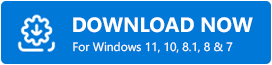

Setelah mengunduh perangkat lunak Bit Driver Updater dan menginstalnya, Anda dapat menunggu hingga pemindaian otomatis selesai (hanya membutuhkan beberapa detik) atau menjalankan pemindaian manual. Setelah pemindaian selesai, daftar muncul di layar Anda yang menampilkan driver yang sudah usang.
Anda dapat memperbarui semua driver ini secara instan dengan satu klik pada tombol Perbarui Sekarang . Jika Anda tidak ingin memperbarui setiap driver, Anda dapat memilih untuk hanya memperbarui driver jaringan dengan mengklik tombol Perbarui Sekarang.
Namun, kami merasa lebih baik memperbarui semua driver untuk mendapatkan kinerja PC terbaik. 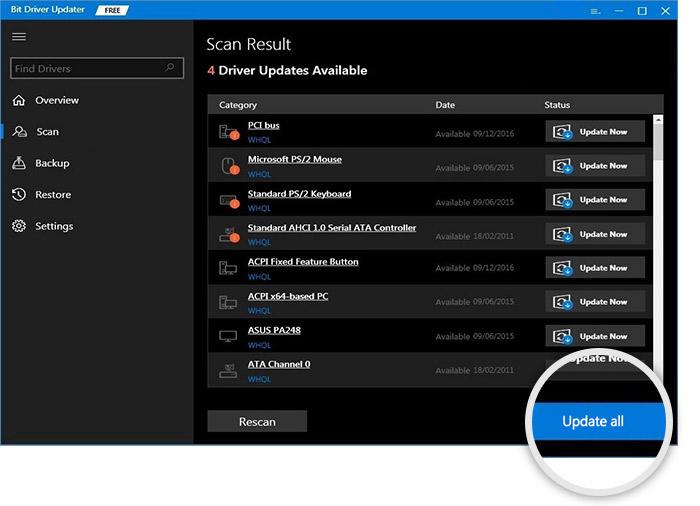
Perbaiki 4: Periksa antivirus dan Windows Firewall Anda
Antivirus atau Firewall Anda mungkin mengganggu OBS, mengakibatkan penurunan bingkai. Karenanya, Anda dapat menonaktifkan antivirus untuk windows (periksa manual perangkat lunak untuk mempelajari cara melakukannya) atau matikan Windows Firewall. Berikut adalah langkah-langkah untuk mematikan Windows Firewall Anda.
- Pertama, cari dan bukaWindows Defender Firewall di perangkat Anda.
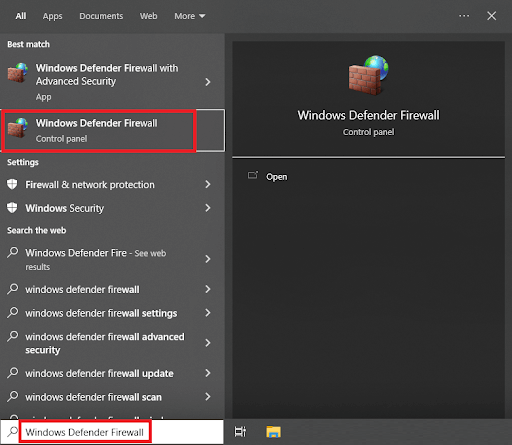
- Sekarang, pilih opsi untukMengaktifkan atau menonaktifkan Windows Defender Firewall dari menu sebelah kiri.
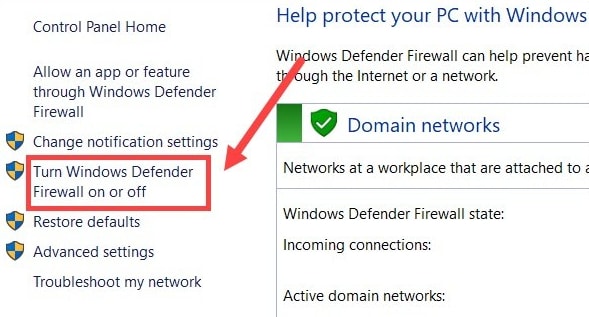
- Pilih opsi untukMatikan Windows Defender Firewall (tidak disarankan) untuk semua pengaturan jaringan.
- Terakhir, klik tombol OK untuk menyelesaikan proses di atas.
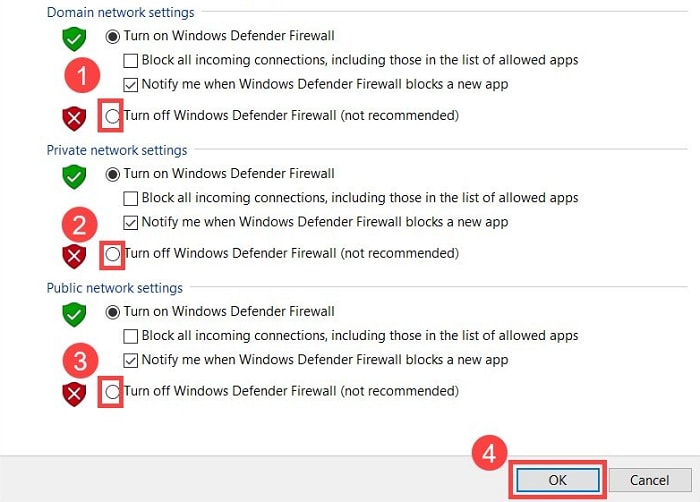
Baca Juga: Cara Memperbaiki Titanfall 2 Origin Overlay Tidak Berfungsi
Perbaiki 5: Coba ubah server
Anda dapat mengubah server jika Anda mengalami penurunan frame OBS dengan server default Anda. Berikut adalah petunjuk untuk melakukannya.
- Pertama, luncurkanOBS.
- Sekarang, pilih File dan klik Pengaturan.
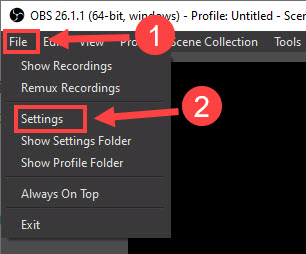
- PilihSteam dari panel kiri.
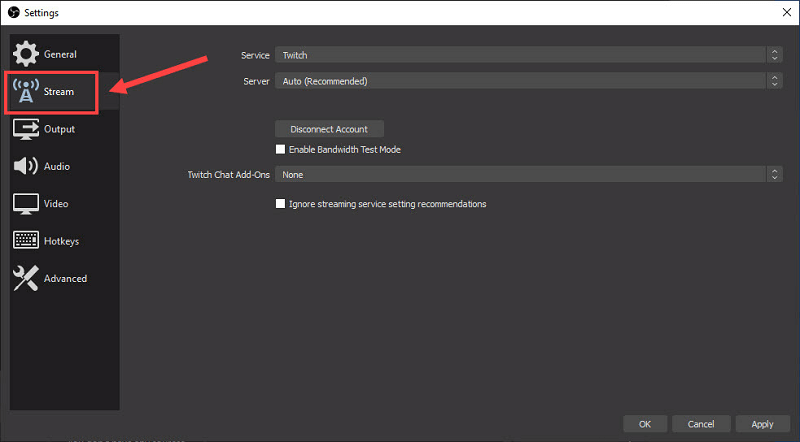
- Pilih layanan yang ingin Anda gunakan dan klikHubungkan Akun (disarankan).
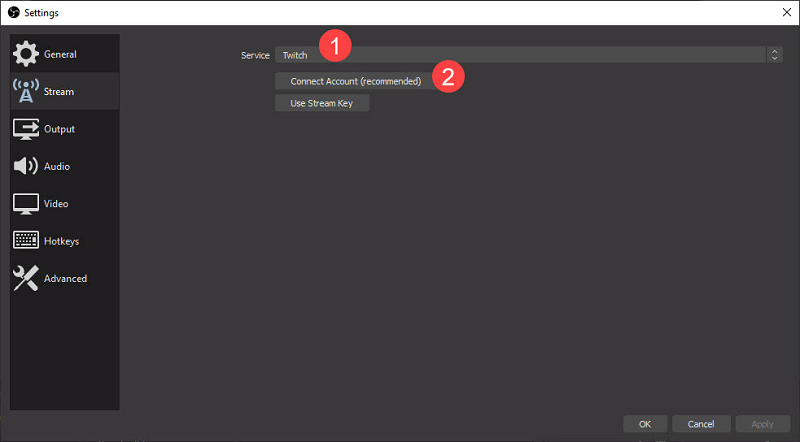
- Gunakan nama pengguna dan kata sandi Anda untuk masuk.
- Setelah menyelesaikan langkah-langkah di atas, klikOK untuk menyelesaikan proses.
Perbaiki 6: Tutup aplikasi yang tidak perlu
Setiap aplikasi menggunakan sumber daya PC agar berfungsi dengan lancar. Namun, beberapa aplikasi berjalan tidak perlu dan menghabiskan sumber daya sistem, menyebabkan frame Streamlabs OBS menurun. Karenanya, di bawah ini adalah bagaimana Anda dapat menutup aplikasi yang memonopoli sumber daya ini untuk memperbaiki masalah tersebut.
- Klik kanan ruang kosong di bilah tugas dan pilih Pengelola Tugas dari menu di layar.
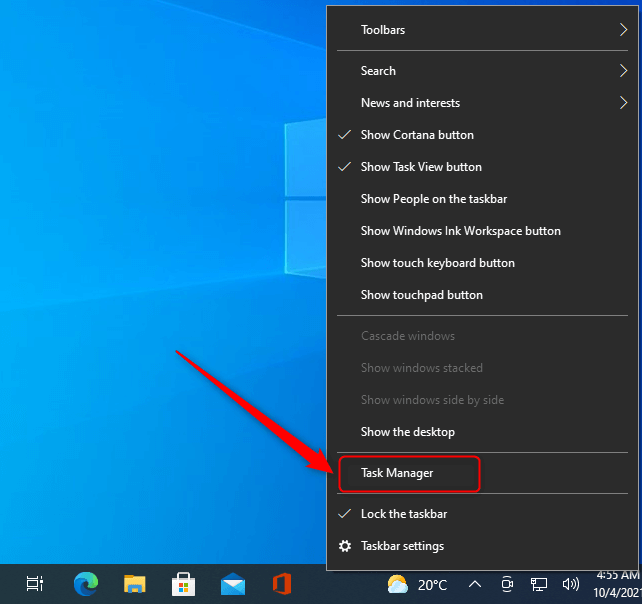
- Sekarang, pilih proses yang paling banyak memakan sumber daya dan klik tombolAkhiri tugas .
Perbaiki 7: Jalankan OBS sebagai administrator
Menjalankan OBS sebagai administrator juga memperbaiki penurunan frame untuk banyak pengguna. Dengan demikian, Anda juga dapat mencoba peretasan ini dengan mengikuti langkah-langkah di bawah ini.
- Pertama, cari OBS Studio menggunakan fungsi pencarian di komputer Anda.
- Sekarang, klik kanan hasil pencarian pertama, yaitu OBS Studio, dan pilih Run as administratordari menu di layar.
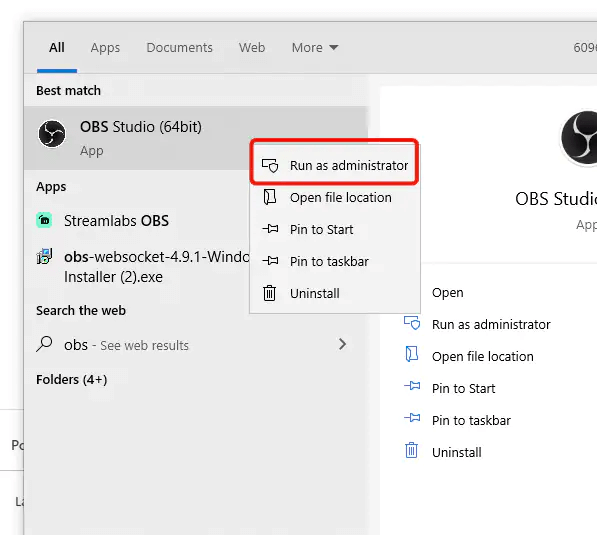
- Klik Ya untuk menjalankan OBS sebagai administrator.
Baca Juga: Cara Mengatasi Overwatch Push to Talk Tidak Berfungsi
Menyimpulkan
Artikel ini membahas solusi yang telah dicoba dan diuji untuk memperbaiki penurunan frame OBS. Anda dapat menerapkan perbaikan di atas secara berurutan atau menghemat waktu dengan langsung menerapkan solusi terbaik, yaitu pembaruan driver melalui Bit Driver Updater.
Jika Anda memiliki pertanyaan atau masalah tentang artikel ini, Anda dapat menuliskannya di bagian komentar. Kami akan dengan senang hati membantu.
